![[Resolvido] Como corrigir o erro de atualização do Windows 0x80070522 [Resolvido] Como corrigir o erro de atualização do Windows 0x80070522](/resources1/images2/image-130-0408150601627.png)
Se você não conseguir atualizar seu sistema Windows devido ao erro Update 0x80070522 “Privilege Not Held”, então você está no lugar certo. Neste tutorial, você aprenderá como se livrar do erro Windows 10 Update 0x80070522 “Privilege Not Held” e atualizar o sistema com facilidade.
Mas, antes de aplicar qualquer correção para superar os erros de atualização do Windows , sugere-se saber sobre o erro 0x80070522 “Privilege Not Held”.
Este erro estranho é muito irritante, bloqueia o processo de atualização do Windows todas as vezes. Segundo mim, esse erro está relacionado ao File Explorer . Uma vez que o File Explorer é danificado, ele aborta os arquivos de criação/copiar/mover/modificar na unidade do sistema (geralmente C: ). Assim, sempre que o usuário tentar realizar qualquer tipo de operação relacionada ao arquivo, você enfrentará a seguinte mensagem de erro:
Um erro inesperado está impedindo você de criar o arquivo. Se continuar a receber este erro, pode utilizar o código de erro para procurar ajuda para este problema.
Error 0x80070522: A required privilege is not held by the client.
Agora, chegando ao ponto, você deve seguir a solução abaixo, uma por uma, para corrigir o erro de atualização do Windows 10 0x80070522 .
Como corrigir o erro de atualização do Windows 10 0x80070522
Solução 1: desative o modo de aprovação do administrador
- Primeiro, abra a caixa de diálogo de execução. Pressione o botão Windows e R .
- Na caixa de execução, você precisa digitar secpol.ms c e pressionar a tecla Enter . Se alguma janela de confirmação for exibida, clique em OK .
![[Resolvido] Como corrigir o erro de atualização do Windows 0x80070522 [Resolvido] Como corrigir o erro de atualização do Windows 0x80070522](/resources1/images2/image-9446-0408150602044.png)
- Isso abrirá a Política de Segurança Local Agora, você precisa navegar até as Políticas Locais presentes no painel esquerdo e clicar em Opções de Segurança .
![[Resolvido] Como corrigir o erro de atualização do Windows 0x80070522 [Resolvido] Como corrigir o erro de atualização do Windows 0x80070522](/resources1/images2/image-5755-0408150602457.jpg)
- Depois disso, role para baixo e encontre Controle de conta de usuário: execute todos os administradores no modo de aprovação de administrador.
- Por padrão, é definido como Ativado. Você precisa escolher Desativar> clique em Aplicar e depois em OK para salvar todas as modificações. Agora saia da janela Política de segurança local e reinicie seu dispositivo.
![[Resolvido] Como corrigir o erro de atualização do Windows 0x80070522 [Resolvido] Como corrigir o erro de atualização do Windows 0x80070522](/resources1/images2/image-444-0408150602873.png)
Depois de desativar o modo de aprovação do administrador, tente atualizar seu PC ou laptop.
Solução 2: usando o Explorador de Arquivos
- Para fazer isso, primeiro você precisa clicar com o botão direito do mouse na unidade do sistema (geralmente driver c) no Explorador de Arquivos e escolher Propriedades .
![[Resolvido] Como corrigir o erro de atualização do Windows 0x80070522 [Resolvido] Como corrigir o erro de atualização do Windows 0x80070522](/resources1/images2/image-9241-0408150603104.png)
- Navegue até a guia Compartilhamento e clique no botão Compartilhamento Avançado .
![[Resolvido] Como corrigir o erro de atualização do Windows 0x80070522 [Resolvido] Como corrigir o erro de atualização do Windows 0x80070522](/resources1/images2/image-6964-0408150603340.png)
- Após abrir a janela Compartilhamento Avançado, marque Compartilhar esta pasta e clique em Permissões .
![[Resolvido] Como corrigir o erro de atualização do Windows 0x80070522 [Resolvido] Como corrigir o erro de atualização do Windows 0x80070522](/resources1/images2/image-9414-0408150603559.png)
- Na janela de permissões, você deve verificar se Todos estão listados na seção Nomes de grupo ou usuário . Se não estiver, clique em Adicionar e digite Todos , escolha verificar nomes e clique em OK . Depois disso, marque as opções Full Control , Change e Read para fornecer controle total para ' Everyone' .
![[Resolvido] Como corrigir o erro de atualização do Windows 0x80070522 [Resolvido] Como corrigir o erro de atualização do Windows 0x80070522](/resources1/images2/image-9932-0408150603774.png)
Por fim, clique em OK , em seguida , em Aplicar e saia do Explorador de Arquivos . Reinicie o Explorador de Arquivos com a ajuda do Gerenciador de Tarefas e verifique o status do problema.
Solução 3: use o Editor do Registro
Observação: Manipular o banco de dados do registro manualmente é muito arriscado e difícil também. Um pequeno erro pode danificar todo o seu sistema, portanto, se você não for muito avançado, evite seguir as etapas manuais.
Você pode executar a Ferramenta de reparo do registro para corrigir problemas e erros do registro. Apesar disso, certifique-se de criar um ponto de restauração do sistema antes de fazer qualquer modificação no registro.
- Pressione Window + R para abrir a caixa de diálogo Executar, digite Regedit na caixa Executar e pressione a tecla Enter para abrir a janela do Editor do Registro. Se alguma janela de confirmação aparecer, clique em OK.
![[Resolvido] Como corrigir o erro de atualização do Windows 0x80070522 [Resolvido] Como corrigir o erro de atualização do Windows 0x80070522](/resources1/images2/image-4103-0408150603988.png)
- Agora, você precisa navegar para a seguinte chave de registro:
HKEY_LOCAL_MACHINE\SOFTWARE\Microsoft\Windows\CurrentVersion\Policies\System
![[Resolvido] Como corrigir o erro de atualização do Windows 0x80070522 [Resolvido] Como corrigir o erro de atualização do Windows 0x80070522](/resources1/images2/image-5139-0408150604389.png)
- No painel direito da chave do sistema , procure o registro DWORD ( REG_DWORD ) chamado EnableLUA que deve ser equivalente ao valor 1 como seus dados . Clique duas vezes no DWORD para modificar seu valor:
- Agora você precisa alterar o valor, vá para a caixa Editar valor DWORD , defina os dados do valor como 0 e clique em OK . Saia da janela do Editor do Registro e reinicie o PC.
Depois de aplicar as etapas acima, o problema deve ser corrigido.
Solução 4: use o aplicativo Official Update Assistant
Antes de tudo, certifique-se de estar logado como administrador, caso esteja logado como convidado ou usuário, saia e faça login novamente como administrador. Depois disso, você precisa visitar o site da Microsoft ( https://support.microsoft.com/en-us/help/12387/windows-10-update-history ) e baixar o Update Assistant oficial. Para fazer o download, clique no botão “ Obter a atualização de aniversário agora ”.
Depois de baixar o Update Assistant, execute o arquivo baixado. Clique no botão “ Atualizar agora ”.
Nesta janela, você verá as três categorias - CPU , memória e espaço em disco marque todos -> clique em "Avançar" e a atualização começará a ser baixada.
Após o download, você receberá uma janela com uma notificação e um cronômetro de contagem regressiva para reinicialização automática. Saia de todos os outros programas e clique no botão “ Reiniciar agora ”.
Seu PC ou laptop será reiniciado várias vezes e, por fim, aparecerá uma tela com a tela de login do usuário. Após selecionar a conta administrativa, outra tela aparecerá com vários novos recursos de privacidade. Você pode alterá-los de acordo com sua necessidade, clique em “Personalizar”. Ou clique em “ Usar configurações expressas ”.
Vá para a seção Privacidade, role para baixo e desative as opções. Após isso, clique em “ Próximo ”.
Por fim, você precisa verificar as três configurações de segurança do navegador, deixá-las ativas. Clique em “ Próximo ”, você pode alterar esses três conjuntos de opções posteriormente no aplicativo Configurações do Windows 10.
Após alguns segundos, o Windows 10 inicializará com um sistema operacional atualizado. Espero que o erro 0x80240034 seja corrigido no Windows 10.
Solução melhor e fácil para corrigir o erro 0x80240034
Bem, se nenhuma das soluções fornecidas acima funcionar para você, para corrigir o erro de atualização do Windows 10 0x80240034, verifique seu sistema com a PC Reparar Ferramenta.
Este é um utilitário de reparo altamente avançado que, apenas verificando uma vez, detecta e corrige vários erros relacionados à atualização do Windows. Com isso, você também pode corrigir outros erros, como problemas de lixo no registro, problemas de DLL, erros de BSOD e muito mais.
Ele irá escanear todo o seu computador/laptop e se livrar de todos os tipos de problemas que residem no seu PC e aumentar o desempenho do seu sistema.
Obtenha a ferramenta de reparo do PC, para corrigir vários erros de atualização facilmente
Conclusão
O erro de atualização do Windows 10 0x80070522 é um erro comum, enfrentado por vários usuários.
Neste blog, discuti várias correções eficazes para corrigir o erro 0x80070522. Você deve experimentá-los um por um para descobrir qual deles funciona no seu caso.
No entanto, se as correções manuais não funcionarem para você ou você não conseguir seguir as soluções manuais, execute o utilitário de reparo para se livrar do erro 0x80070522 no Windows e também aumentar o desempenho do PC com Windows.
Espero que este artigo funcione para você.
Boa sorte!!!
Copie o arquivo com o Terminal do Windows
Se você encontrou “Erro 0x800700522: O privilégio necessário não é mantido pelo cliente” ao tentar copiar um arquivo para as pastas raiz do seu sistema operacional, tente um prompt de comando elevado. Você só precisa saber a localização exata do arquivo designado e seu destino.
Clique com o botão direito no menu Iniciar e abra “Terminal do Windows (Admin)”.
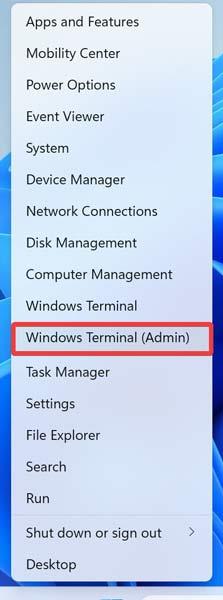
Confirme o prompt do UAC clicando em “Sim”.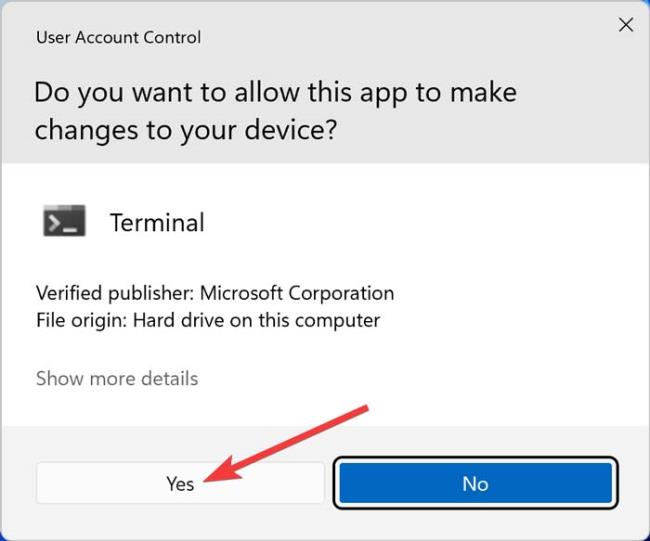
Substitua as letras na linha de comando abaixo pelos nomes e endereços reais dos arquivos em seu computador, cole-os no PowerShell e pressione. A linha abaixo copia o arquivo “C”, localizado na pasta “B” e encontrado na partição “A”. O documento será movido para a partição “D” e colocado dentro da pasta raiz “E”. Digite A:\B\CD:\E\
A linha final deve ser semelhante a esta: d:\job\text.txt c:\windows\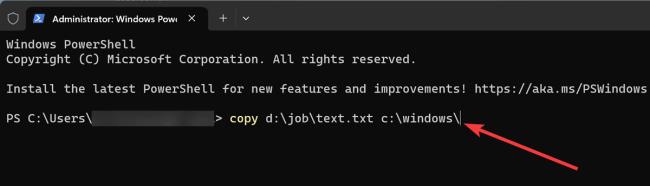

![[Resolvido] Como corrigir o erro de atualização do Windows 0x80070522 [Resolvido] Como corrigir o erro de atualização do Windows 0x80070522](/resources1/images2/image-130-0408150601627.png)
![[Resolvido] Como corrigir o erro de atualização do Windows 0x80070522 [Resolvido] Como corrigir o erro de atualização do Windows 0x80070522](/resources1/images2/image-9446-0408150602044.png)
![[Resolvido] Como corrigir o erro de atualização do Windows 0x80070522 [Resolvido] Como corrigir o erro de atualização do Windows 0x80070522](/resources1/images2/image-5755-0408150602457.jpg)
![[Resolvido] Como corrigir o erro de atualização do Windows 0x80070522 [Resolvido] Como corrigir o erro de atualização do Windows 0x80070522](/resources1/images2/image-444-0408150602873.png)
![[Resolvido] Como corrigir o erro de atualização do Windows 0x80070522 [Resolvido] Como corrigir o erro de atualização do Windows 0x80070522](/resources1/images2/image-9241-0408150603104.png)
![[Resolvido] Como corrigir o erro de atualização do Windows 0x80070522 [Resolvido] Como corrigir o erro de atualização do Windows 0x80070522](/resources1/images2/image-6964-0408150603340.png)
![[Resolvido] Como corrigir o erro de atualização do Windows 0x80070522 [Resolvido] Como corrigir o erro de atualização do Windows 0x80070522](/resources1/images2/image-9414-0408150603559.png)
![[Resolvido] Como corrigir o erro de atualização do Windows 0x80070522 [Resolvido] Como corrigir o erro de atualização do Windows 0x80070522](/resources1/images2/image-9932-0408150603774.png)
![[Resolvido] Como corrigir o erro de atualização do Windows 0x80070522 [Resolvido] Como corrigir o erro de atualização do Windows 0x80070522](/resources1/images2/image-4103-0408150603988.png)
![[Resolvido] Como corrigir o erro de atualização do Windows 0x80070522 [Resolvido] Como corrigir o erro de atualização do Windows 0x80070522](/resources1/images2/image-5139-0408150604389.png)
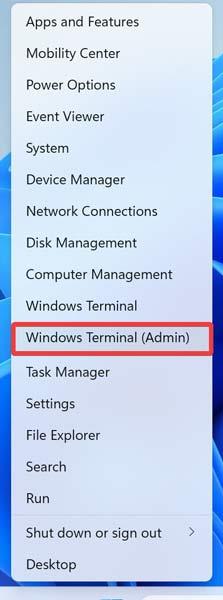
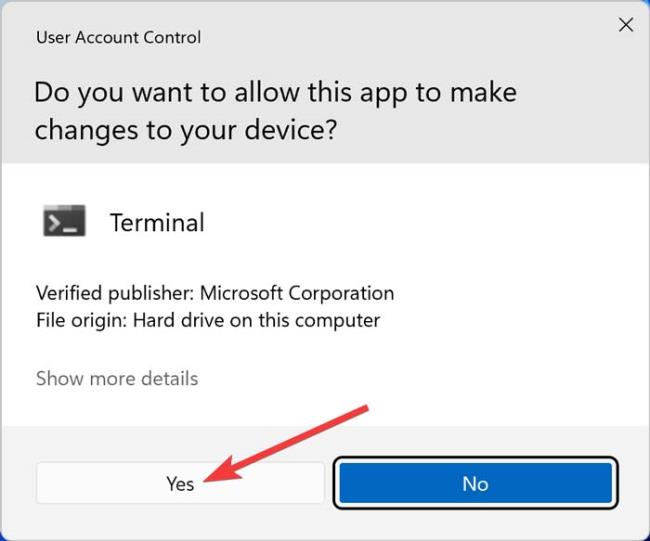
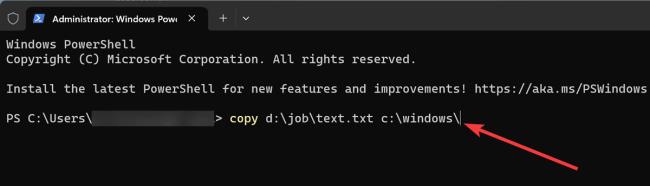

![[RESOLVIDO] Erros do Call of Duty Advanced Warfare - travando, travando, FPS baixo e mais [RESOLVIDO] Erros do Call of Duty Advanced Warfare - travando, travando, FPS baixo e mais](https://luckytemplates.com/resources1/images2/image-6547-0408150359208.png)

![Como corrigir o erro 3000 do Twitch? [100% resolvido] Como corrigir o erro 3000 do Twitch? [100% resolvido]](https://luckytemplates.com/resources1/images2/image-8735-0408151115015.png)
![[RESOLVIDO] Erros do American Truck Simulator: Crash, Steam_Api64.Dll está ausente e mais [RESOLVIDO] Erros do American Truck Simulator: Crash, Steam_Api64.Dll está ausente e mais](https://luckytemplates.com/resources1/images2/image-8887-0408151238368.png)

![[RESOLVIDO] Como corrigir League Of Legends d3dx9_39.dll ausente, erro DirectX [RESOLVIDO] Como corrigir League Of Legends d3dx9_39.dll ausente, erro DirectX](https://luckytemplates.com/resources1/images2/image-4059-0408151106351.png)

